1.首先,打开python的官网:python.org
2.首页downloads下打开,

3.最上边是两个最新的版本,长期计划,推荐使用python3,如果长期打算用p3,默认使用最新版本。如果想要下载具体的哪个版本也是可以的

4.各个版本的区别,一般下载可执行的文件,双击可安装的。


5.下载完成后的两个安装包

6.双击,开始安装,不推荐“默认安装”,容易找不到,推荐安装到“自定义的安装目录下”,同时勾选“Add Python 3.6 to PATH”
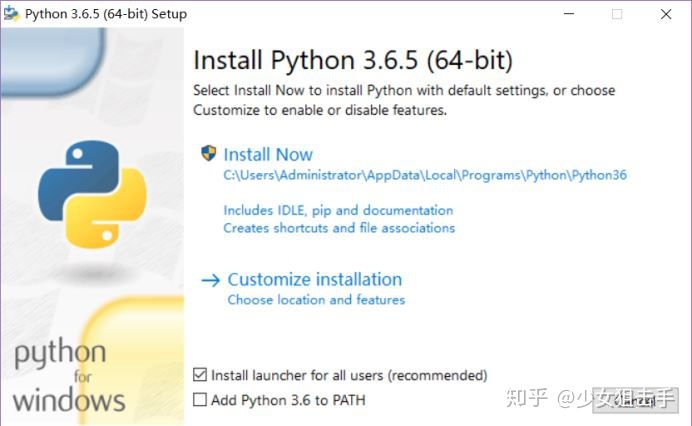
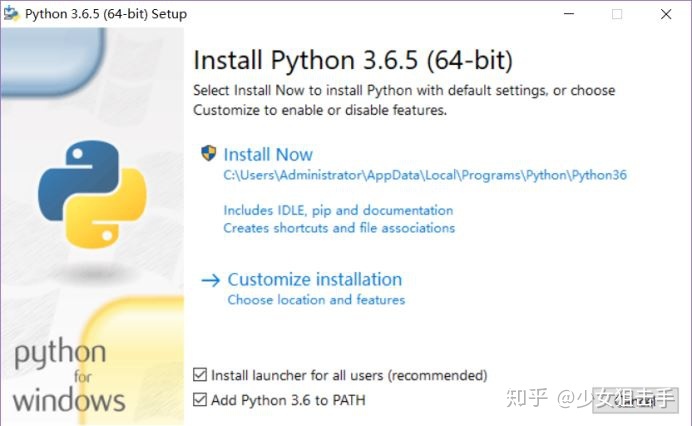
7.点击“自定义安装”进入下面的界面,选项是全选的

点击“next”下一步,勾选“Install for all users”和“Add Python to environment variables”这两个都要勾选上。推荐是,直接在C盘上创建的Python36下安装,这样以后找就能很容易直观找到,若安装失败,把问题贴到搜索引擎上找答案。
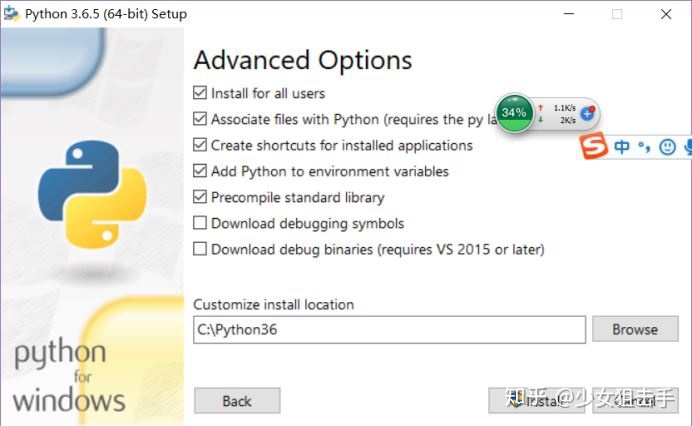
8.这样我们就完成了安装python3的安装,如下图,下面我们会进行相关测试
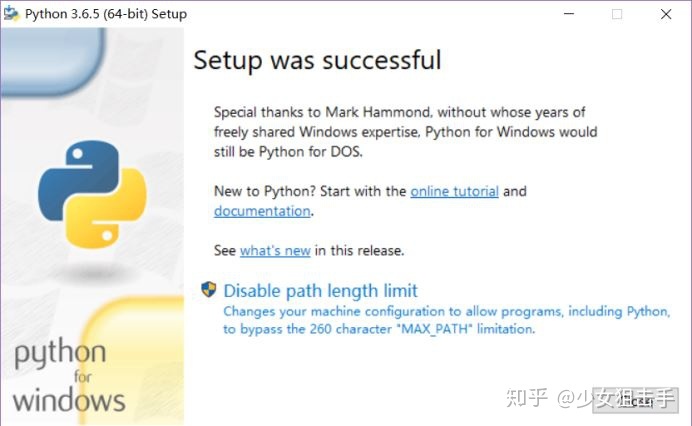
运行(win+r)---cmd---
输入 python -V 可以看到当前的python版本

输入 pip -V 可以看到当前的pip版本

pip是python第三方包的管理工具可以删除,安装,管理本地的第三方包。
输入命令:pip可以看到操作
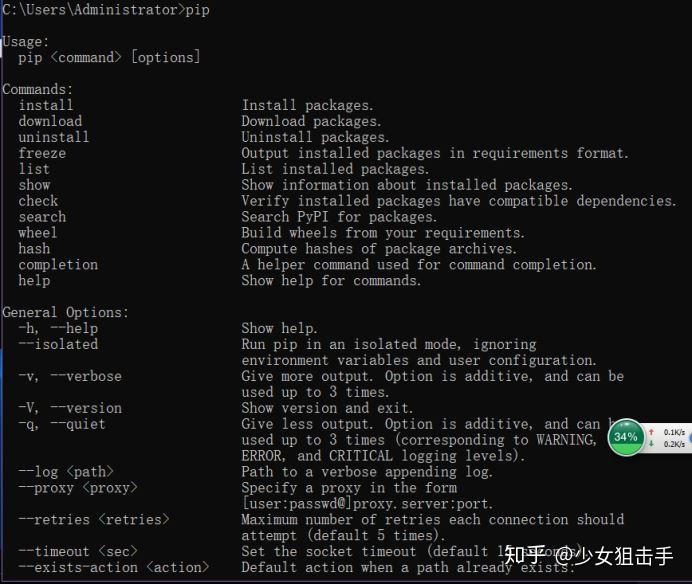
只想安装python3,就结束了,但是双版本就可以继续了。
同样需要下载python2,记得下载在哪里然后去找。
同样双击,进入

2-2.点击next下一步。

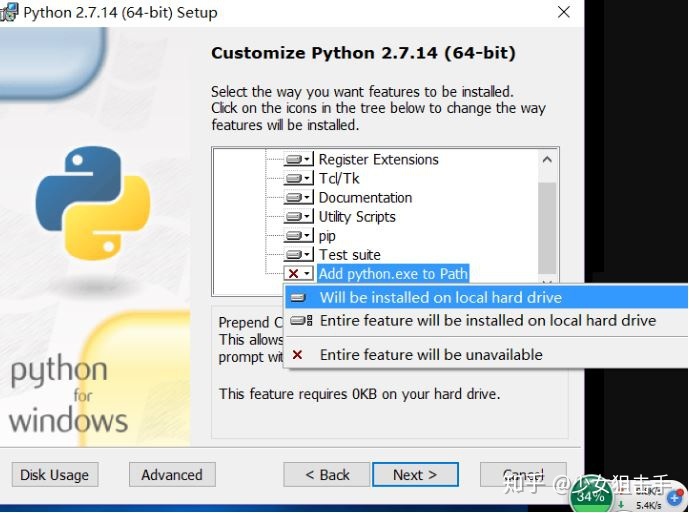
把最下面的Add python .exe to Path勾选上,点击next,点击finsh就可以完成了。
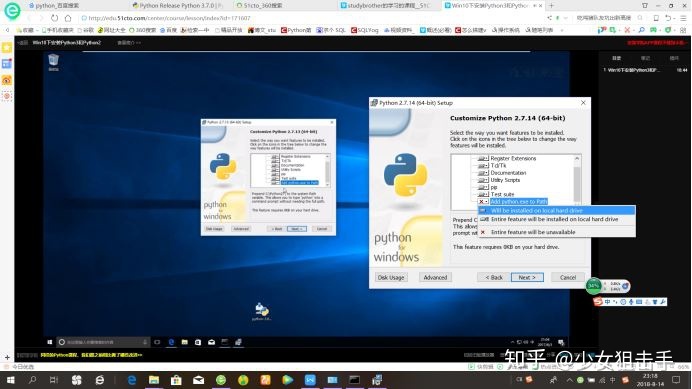

现在,刚才如果不关闭黑框,python3可以出来,pip3也可以出来,但是关上后就出不来了,只可以出来python2。
在搜索栏里搜索“系统环境变量”,,出现以下界面,

单击进入以下界面,找到右下角的“环境变量”,双击“系统变量”下的Path,出现“编辑环境变量”,
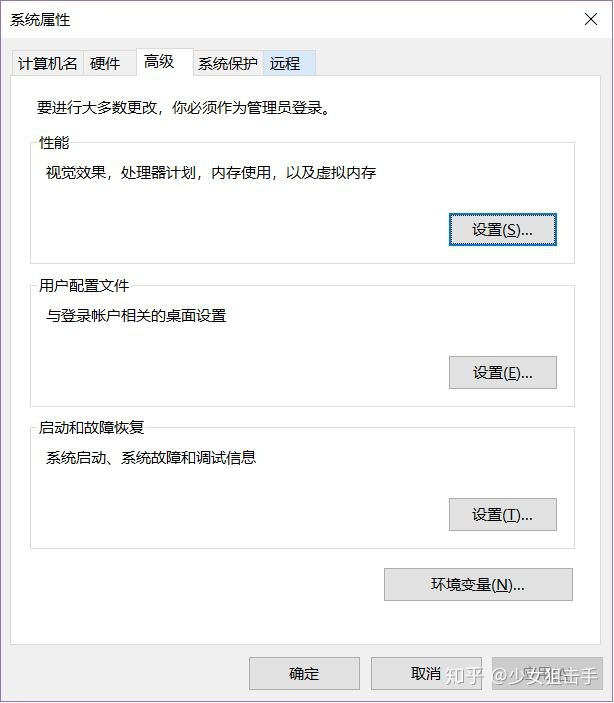
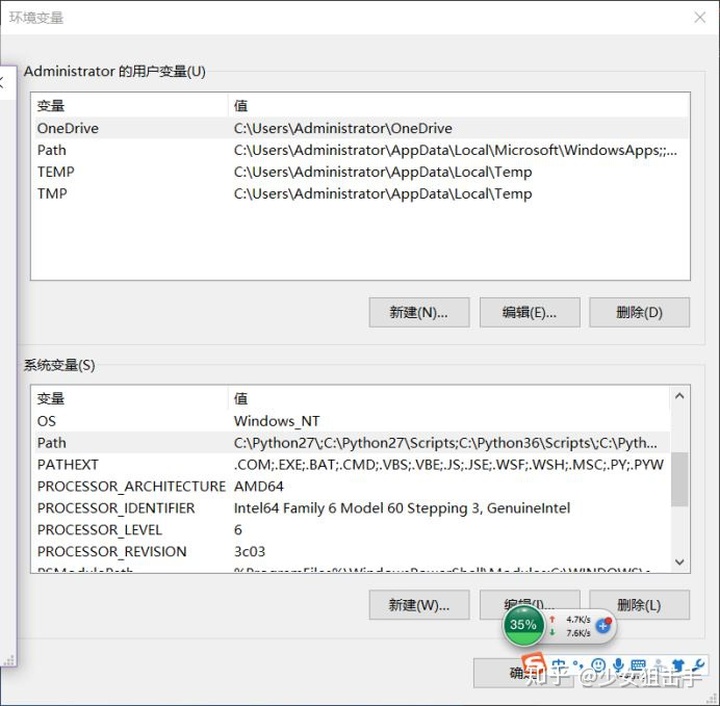
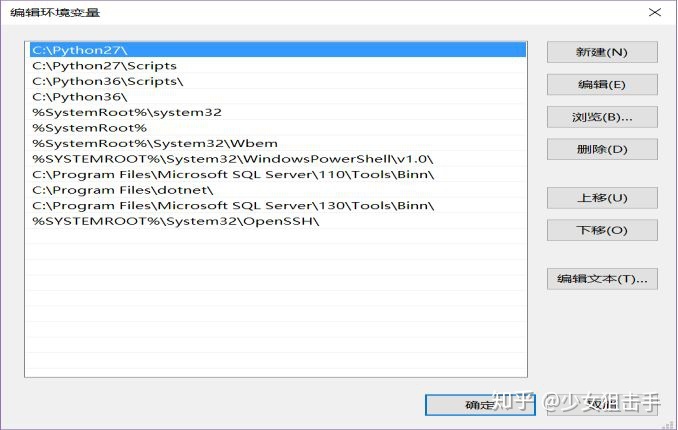
回到问题的刚开始,我们需要解决的是,找不到python3???
找到安装路径C:Python36
在查看中,勾选“文件扩展名”,可以查看文件的扩展名。
解决方案:复制python的exe,重新命名为python3
A:错误更正:为什么不直接修改成python3,这样操作的结果是pip3 -V会报错。
B:如果想输入python2 就出2,python3,就出3,怎么弄?
只需要把上边的步骤走完,然后,复制python27目录下的python执行文件,改为python2,需要再看下安装目录下的Scripts是否有pip.exe和pip2.exe
C:如果你想输python出的是python3的版本只需要将环境变量的值都往上移一个位置即可。
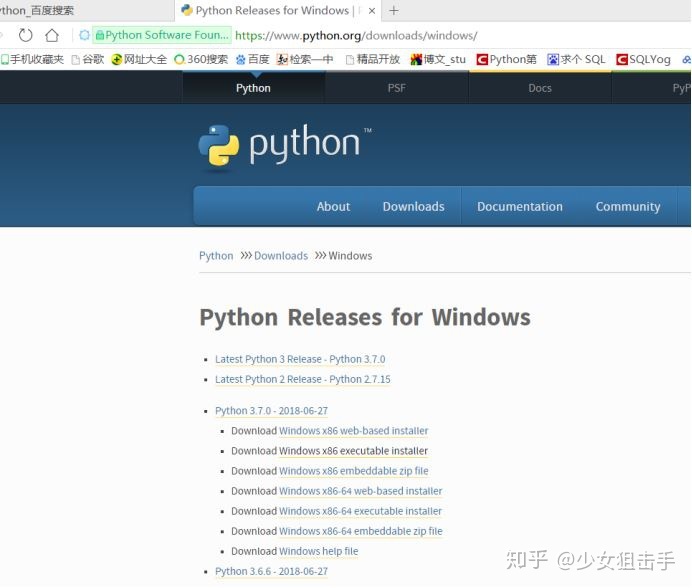
到此这篇关于python解释器安装教程的方法步骤的文章就介绍到这了,更多相关python解释器安装内容请搜索以前的文章或继续浏览下面的相关文章希望大家以后多多支持!























 2043
2043

 被折叠的 条评论
为什么被折叠?
被折叠的 条评论
为什么被折叠?








